时间:2022-06-13 09:13:24 作者:辰奕 来源:系统之家 1. 扫描二维码随时看资讯 2. 请使用手机浏览器访问: https://m.xitongzhijia.net/xtjc/20220613/245598.html 手机查看 评论 反馈
Win11任务栏怎么透明?微软推出新的Win11系统已经很久了,不少用户在下载安装之后觉得任务栏颜色不好看想要设置成透明的,但是又不知道具体怎么操作,下面小编就带着大家一起学习一下任务栏设置透明的方法吧!

Win11任务栏全透明设置教程
1、首先,我们在桌面打开微软的应用商店。

2、打开后,在右上角点击搜索,然后输入【translucentTB】。选择汉化 by tpxxn。

3、下载安装后,选择启动。

4、启动后,我们就可以看到,电脑的任务栏变成完全透明的了!
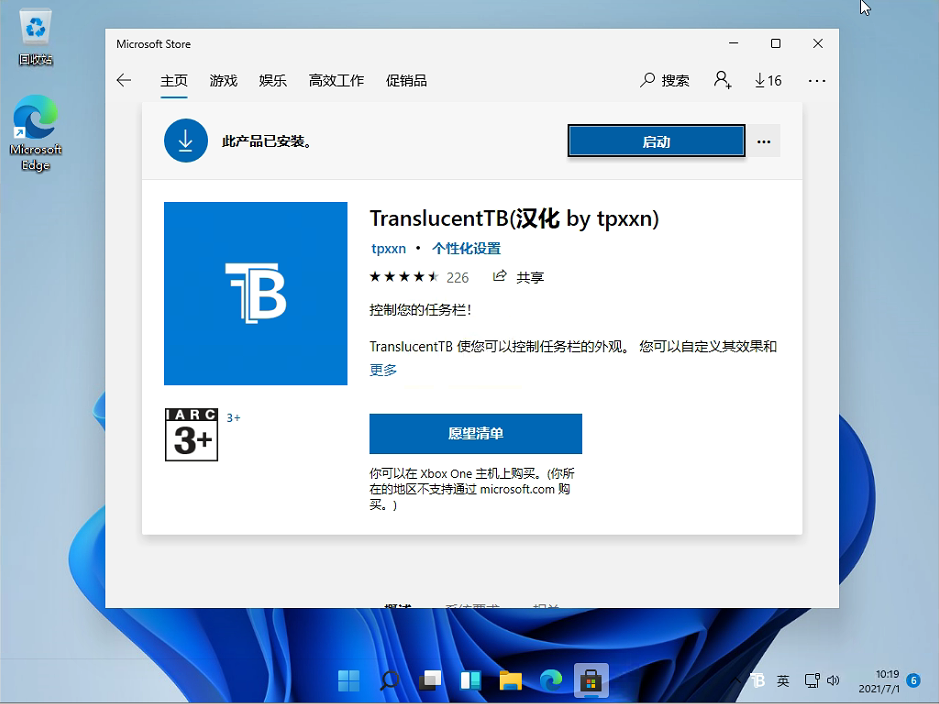
半透明
1、首先在开始菜单中找到设置,选择其中的“个性化”设置进入。
2、在个性化的左侧边栏中找到“颜色”选项,点击它。
3、进入颜色界面,可以在下方找到“使开始菜单、任务栏、操作中心透明”,开启它。
4、但是这种方法设置只能将任务栏变成半透明状态,无法实现全透明。
发表评论
共0条
评论就这些咯,让大家也知道你的独特见解
立即评论以上留言仅代表用户个人观点,不代表系统之家立场